Режимът инкогнито на Google Chrome е най-добрата платформа за хора, които приемат сериозно поверителността си онлайн и се страхуват да не оставят никакви дигитални следи след себе си.
Но означава ли това, че сигурността е единствената му фокусна точка? Не точно! Въпреки че продължава да добавя различни функции, за да осигури подобрено потребителско изживяване, липсват определени интегрални функции, т.е цвят на тъмната схема е един от основните му недостатъци.
Ако се дразните от прекомерното напрежение, което тъмен цвят на режим инкогнито на Google Chrome поставя върху очите ви, отколкото не е предназначено за вас.
За щастие има няколко метода, които ще ви помогнат да промените цветовата тема на режим инкогнито на Google Chrome и точно това ще обсъдим в този блог. Така че, следете за повече информация.
Обработете до Промяна на цветната тема за режим инкогнито на Google Chrome по подразбиране:
Ако се дразните от прекомерното напрежение, което тъмният цвят на Режим инкогнито на Google Chrome поставя върху очите ви, значи не е предназначено за вас. Ето един прост процес, който ще ви помогне да промените цветната тема на режим инкогнито на Google Chrome.
- Стартирайте браузъра Chrome на вашето устройство.
- В следващата стъпка активирайте опцията за флаг на Chrome във вашия браузър, за да го направите „Chrome://flags/#Custom-drawn Windows 10 Заглавна лента в адресната лента и натиснете Enter.
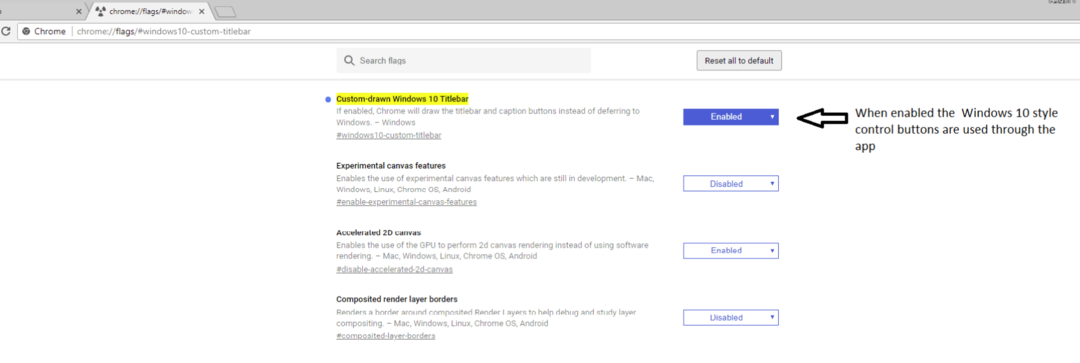
- От новия прозорец щракнете върху бутона за активиране от падащото меню.
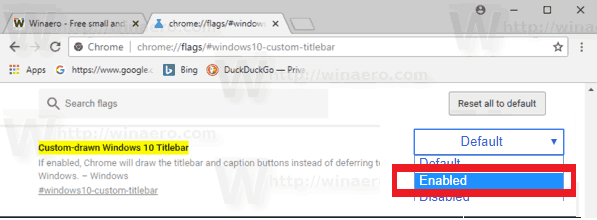
И така, сега, когато сте наясно с процеса на промяна на цветовата тема, нека да преминем към научаване за някои от популярните теми, налични на пазара.
Следете за повече информация.
Невероятни цветни теми, които можете да приложите на вашия браузър Chrome Incognito:
Цветовата схема за инкогнито по подразбиране на Google Chrome натоварва ли очите ви ненужно?
Обърнете се към нашия блог, за да научите за няколко важни метода за настройване на настройките на тъмната цветова схема на екрана „инкогнито“ на Google Chrome.
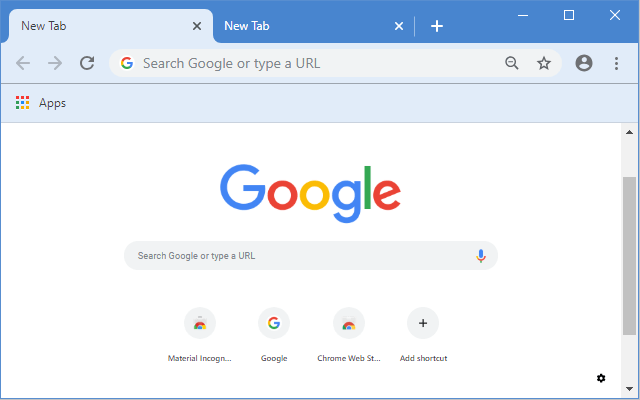
Ако сте отегчени от вековния вид на вашия режим инкогнито, тогава добавете така необходимата искра към прозореца на браузъра си с Material Classic Blue Theme. Той служи като приличен избор за последните потребители на Chrome и не пречи много на скучно изглеждащия браузър.
Основният акцент на Material Classic Blue Theme е, че не смесва инкогнито и нормалните прозорци на браузъра и гарантира, че можете лесно да правите разлика между двете.
Прочетете още: Как да изчистите кеша в браузъри Chrome, Firefox, Safari и IE
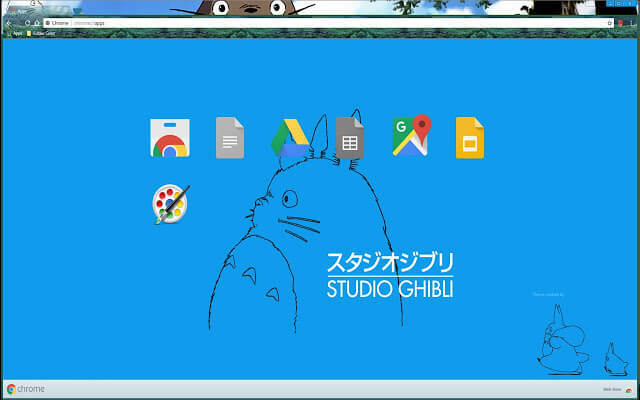
Ако сте почитател на популярния талисман на Studio Ghibli и сте влюбени в аниме изображения и карикатури, тогава Темата Ghibli Totoro със сигурност ще привлече окото ви.
Това е невероятен начин да поддържате сетивата си високо по време на дълги сесии на сърфиране. Различните цветове, използвани от него, могат да затрупат браузъра ви, но яркият небесносин цвят на различните раздели избягва всякакво объркване около него. Играйте с режима „инкогнито“ на Google Chrome, за да осветите нещата и да се насладите на мощно, но успокояващо изживяване при сърфиране.
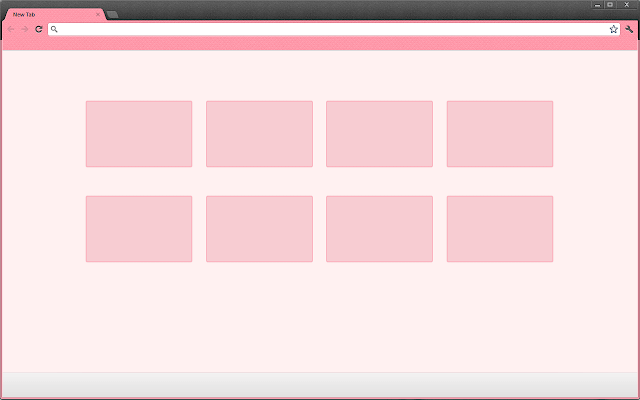
Минималистично означава ли скучно? Не точно. Slinky Glamour постига приятен баланс между двата атрибута и трябва да е идеално подходящ за вас.
Слабият розов цвят на браузъра, украсен с дори по-слаб нюанс на раздели, му придава вид на приказка. Въпреки че нормалният режим и режимът инкогнито се захранва с подобна цветова схема, по-тъмната заглавна лента може да ви помогне да разграничите двата режима.
Като цяло добра цветова схема за удобно гледане.
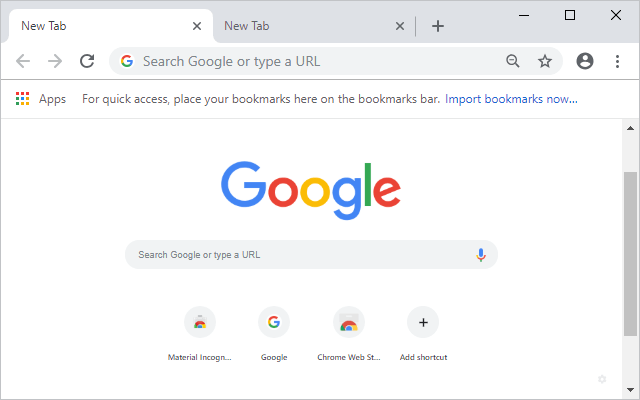
Ако сте свикнали по подразбиране тъмна цветова схема на прозорците инкогнито тогава темата Material Incognito Light ще ви даде по-леко изживяване, без да променя основния си вид и усещане.
Насладете се на светъл изглед в нормален режим с тема Material Incognito Light. Единствената разлика, която можете да забележите в двете, е появата на иконата инкогнито във вашия браузър. Заглавната лента също изглежда по същия начин, така че бъдете внимателни относно вашата онлайн сигурност.
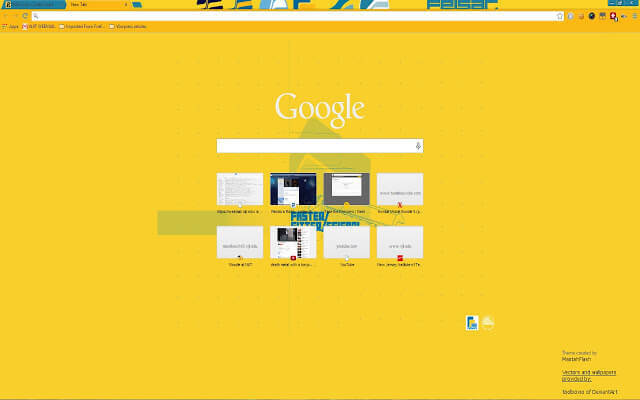
Обичате ли красивата слънчева светлина? Опитвам Feisar, за да освежите браузъра си с ярък и свеж жълт цвят. Използвайте тази весела тема, за да осветите своята скучна и тъмна цветова схема за инкогнито по подразбиране в Google Chrome.
Заглавната лента се показва в по-ярък нюанс на жълто, което ви предпазва от случайно използване на нормалния браузър за анонимно сърфиране.
Прочетете още: Google Chrome срещу Mozilla Firefox: Кой уеб браузър е по-добър
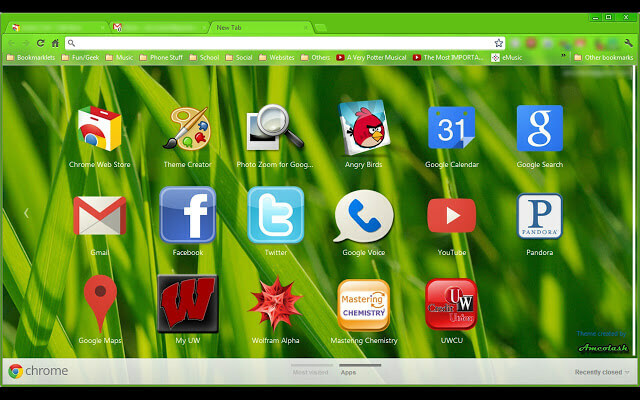
Придайте естествен ефект на вашия прозорец инкогнито и го превърнете в тучна зелена градина със зелена трева. За по-добро разграничаване заглавната лента на нормалния режим се показва в по-тъмен зелен тон.
Когато се прилагат, неактивните раздели се появяват в същия цвят като лентата с плочки, но черните очертават заедно с бял шрифт помагат за лесна идентификация и поддържат плавно превключване между различни раздели.
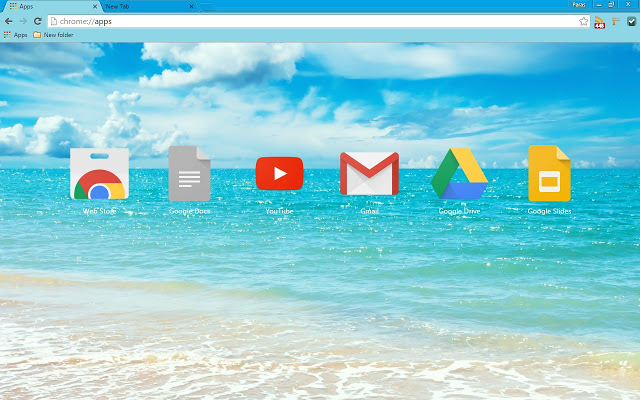
Ако някоя от гореспоменатите цветови схеми не е привлякла вниманието ви и все още сте останали с Цветна тема на Google Chrome в режим инкогнито по подразбиране, тогава лятната ваканция може да бъде добър избор за вас.
Разделите с циан цвят заедно с небесносиньо оцветена заглавна лента имат достатъчно материал, за да ви осигурят плавно и релаксиращо изживяване при сърфиране.
Единствената разлика между нормалния и режима инкогнито е иконата за инкогнито, така че бъдете внимателни, докато играете.
Добавете щипка живот към вашия инкогнито браузър
Ако сте отегчени от тъмната цветова схема на прозорците Incognito и искате да добавите малко живот към нея, тогава тази статия със сигурност ще ви помогне да освежите браузъра си инкогнито и да добавите някои интересни цветови схеми към то.
Източник на изображение: Chrome Store, Getdroidtips